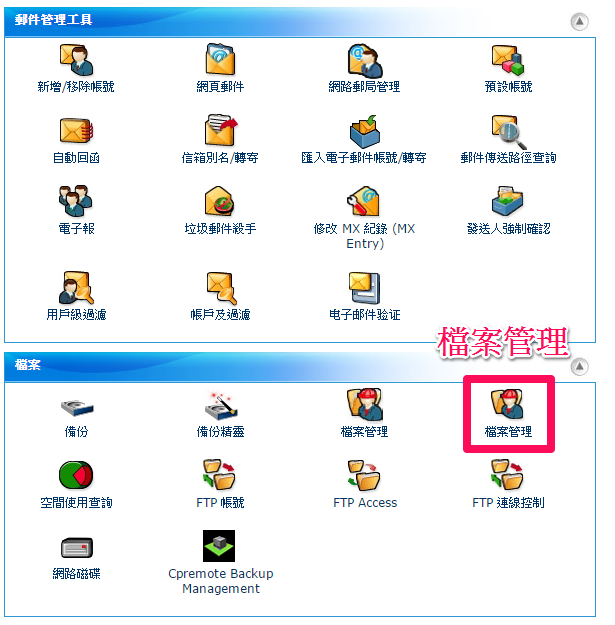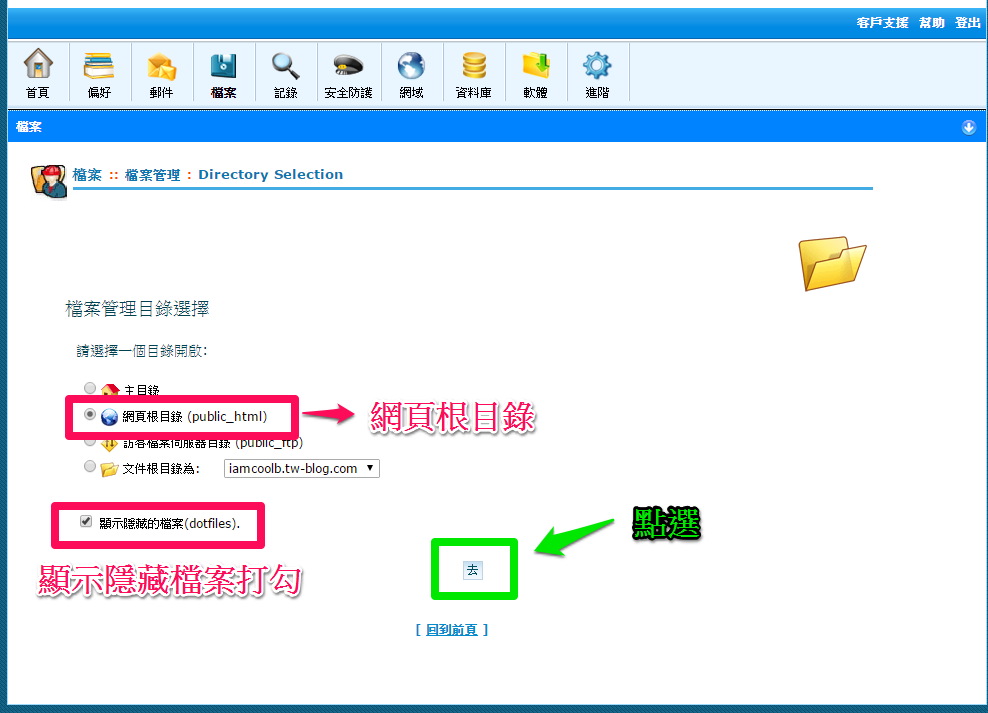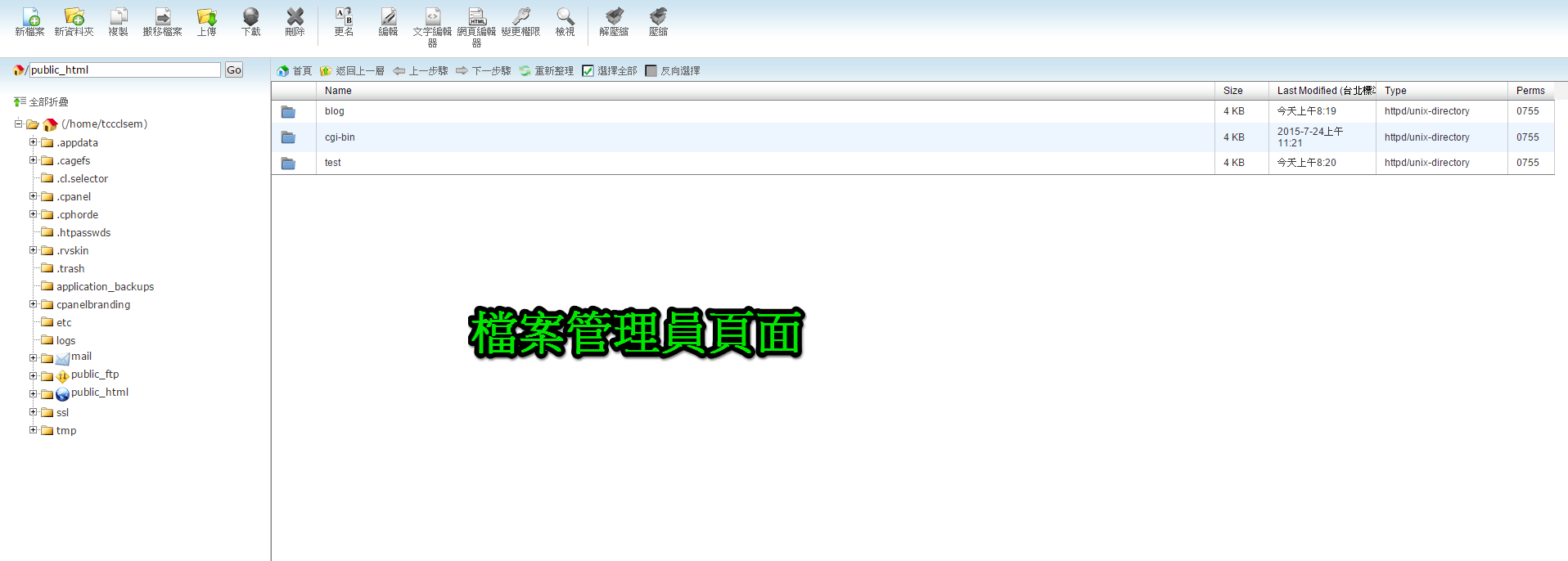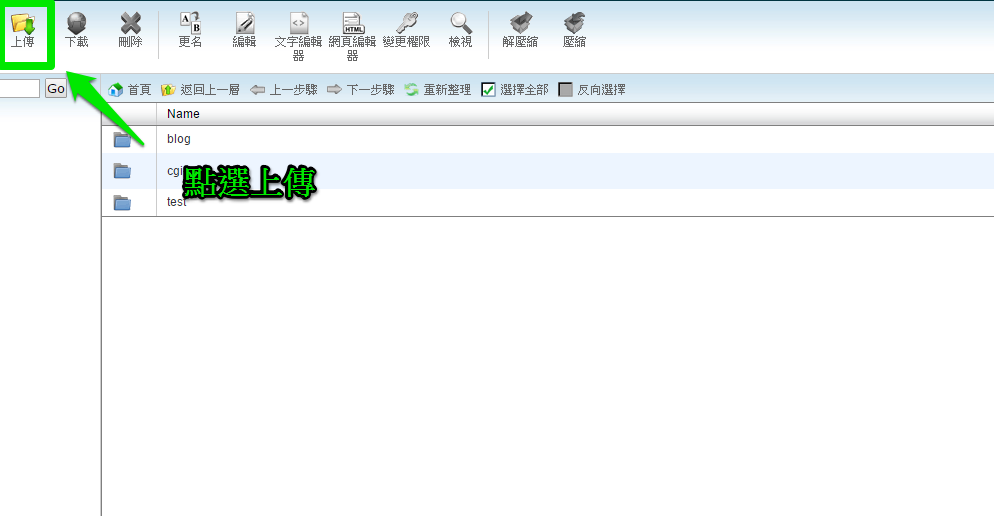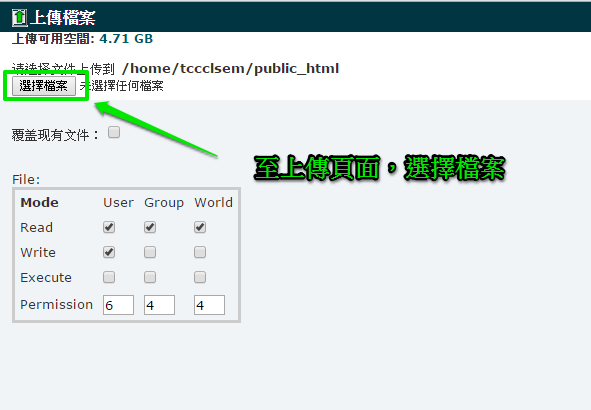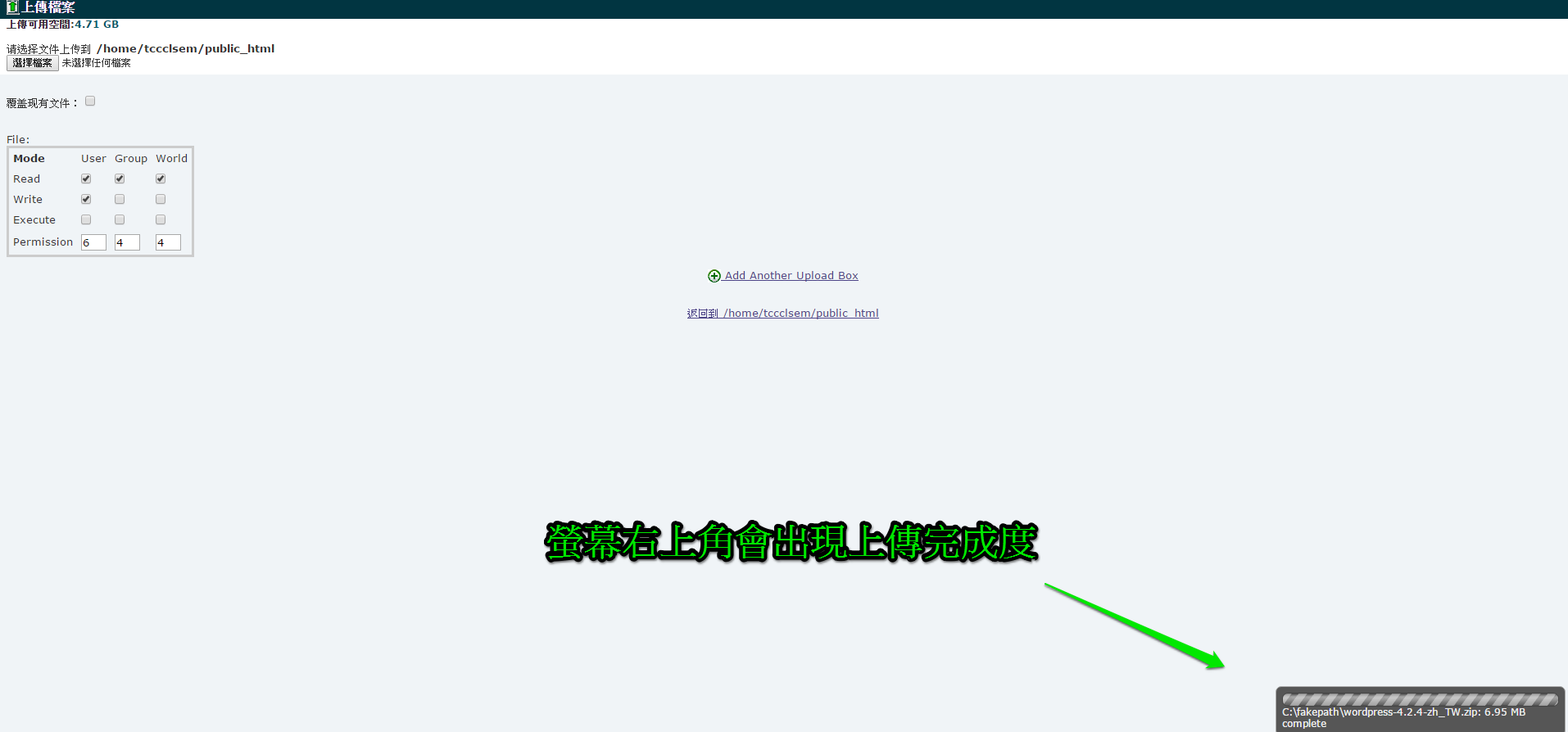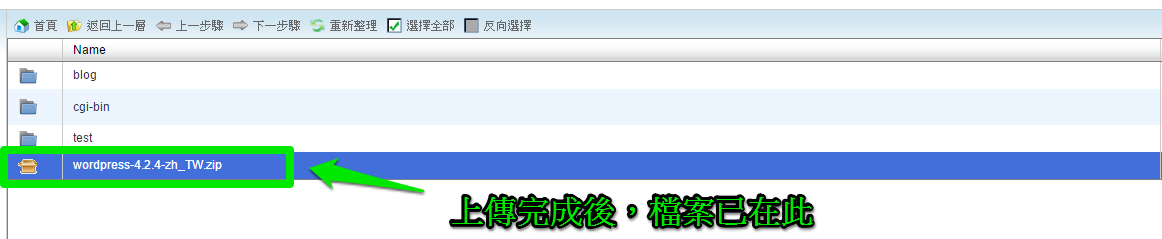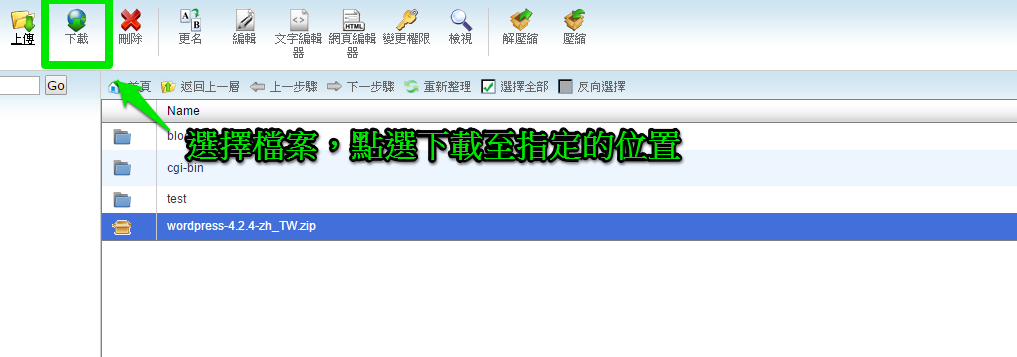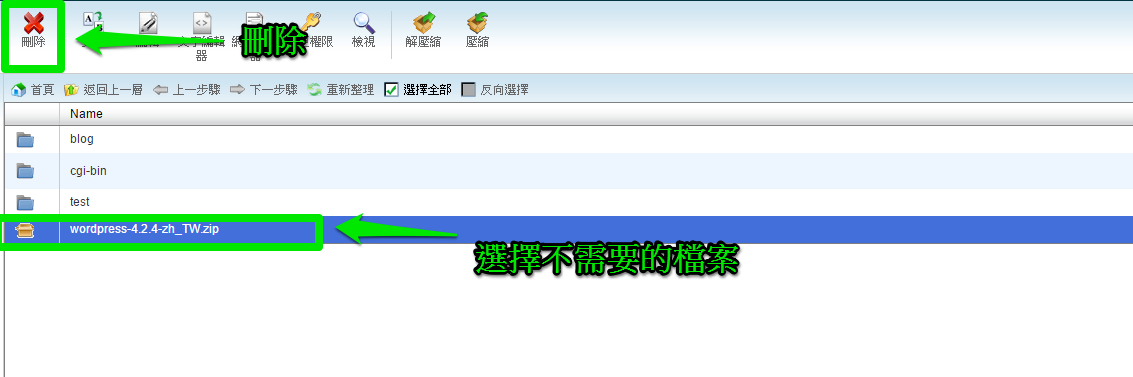如果曾經使用檔案管理功能去刪除檔案,
檔案可能只是存在垃圾筒裡,還得要真正清除後,才會釋放空間。
登入cpanel > 檔案管理員 後
1.點擊:檢視垃圾桶
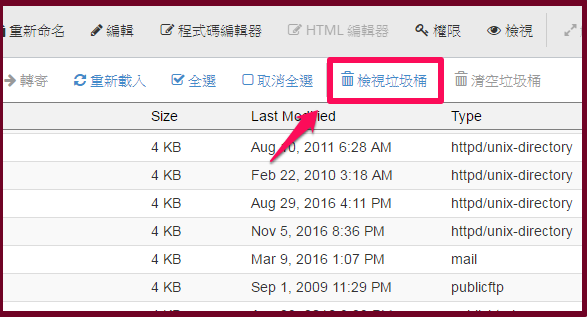
2.發現果然有不要的檔案,在點擊:清空垃圾桶
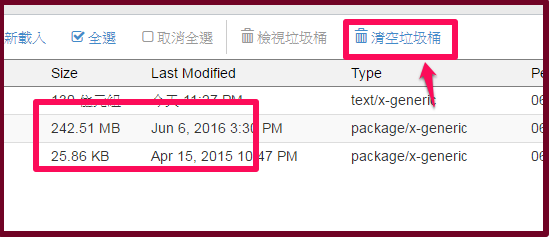
3.確定清空,點下:Empty Trash
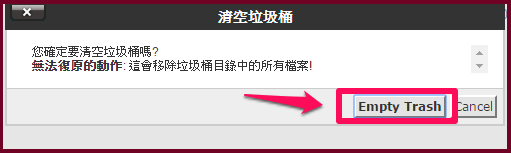
4.在重新檢視垃圾桶,已經沒有檔案了。
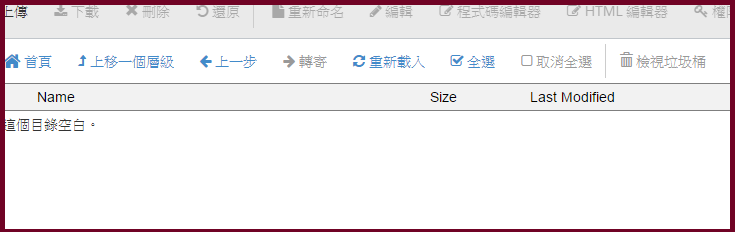
清掉垃圾桶的檔案後,其實還有一塊是大家最不會注意到的,
我們在下一篇將會有更精彩的解說。
延伸閱讀:(3)如何清除cpanel電子郵件多佔的容量?(刪除預設電郵的檔案)
(本篇教學由unethost.com客服撰寫)
延伸閱讀:如何備份Cpanel後台安裝的套裝程式?
安裝上述的軟體,我們提供虛擬主機試用,七天滿意保證,
功能完整使用不受限制,歡迎點我申請。
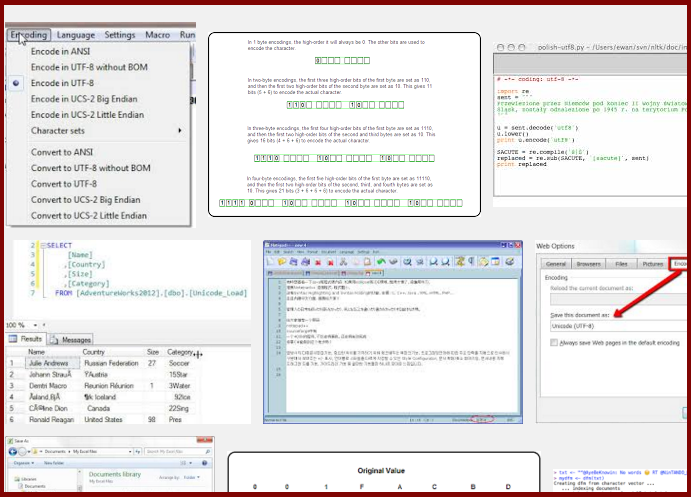
本篇是接續:discuz資料庫編碼設定,導致登入問題
如果是編輯特殊編碼的網頁文件,
千萬不可以用ftp登入去開啟編輯,
否則一經修改完後就會破壞其編碼結構,而造成問題。
套裝程式檔案格式:
現在常見的套裝程式,都有著不同的編碼格式,像是ansi,big5,utf8,gb…等等,
如果要修改其檔案內容,建議要使用專門的編輯軟體,以免破壞其編碼結構,
而導致網頁執行異常。
跟使用者的作業電腦有關:
直接用記事本去開啟gb編碼的文件,只會看到亂碼編碼。
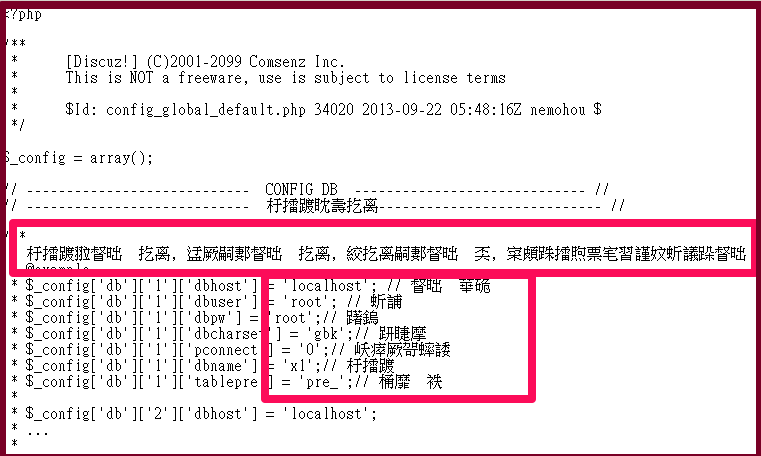
透過雲端cpanel的檔案管理修改最佳:
開啟檔案編輯時,系統還會自動選擇檔案編碼。
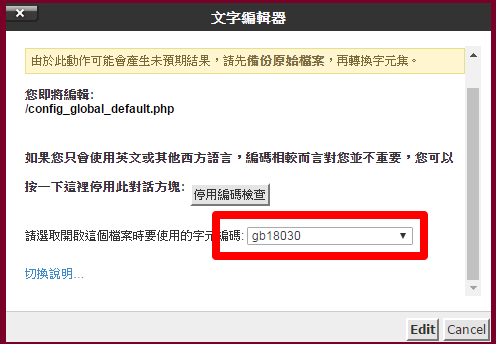
開啟後,並未出現亂碼,這樣就可以正常編輯。
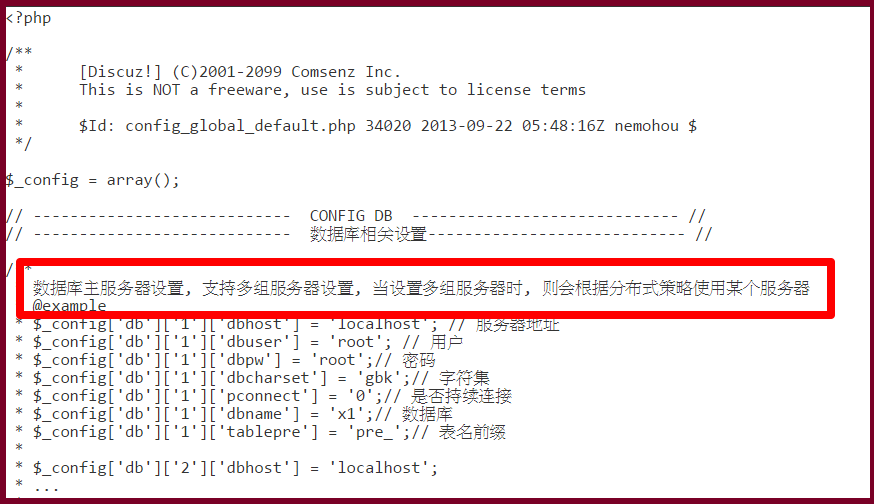
如果習慣性的使用cpanel檔案管理去編輯文件,
就不會撞到編碼的問題,處理速度就會加快許多。
(本篇教學由unethost.com客服撰寫)
延伸閱讀:如何備份Cpanel後台安裝的套裝程式?
安裝上述的軟體,我們提供虛擬主機試用,七天滿意保證,
功能完整使用不受限制,歡迎點我申請。
]]>

因為ftp軟體的不同,常有一些特殊的錯誤狀況發生,會導致管理ftp出錯,而影響管理效率,我們希望能透過這系列教學,讓您學會操作cpanel功能,而取代ftp的使用。
進入Cpanel控制台,點選”檔案管理”進入頁面
上傳教學
步驟1:點選上傳,並選擇一個檔案
步驟2:上傳完成後,可在
下載教學
步驟1:選擇檔案下載至指定的位置即可
刪除教學
步驟1:選擇不需要的檔案,點選刪除即可
其他相關的延伸閱讀:
如何透過cpanel的檔案管理功能,在雲端上解決檔案處理 – 2 (壓縮+解壓縮)
如何透過cpanel的檔案管理功能,在雲端上解決檔案處理 – 3 線上編輯檔案 (文字及網頁模式)
如果能善用雲端工具,對於管理網站檔案的人員,也可以增加許多工作效率。
(本篇教學由unethost.com客服人員-Leo完成)
操作上述的軟體,我們提供虛擬主機試用,七天滿意保證,
功能完整使用不受限制,歡迎點我申請。